目次
-
- バージョン確認
1-1 BizMagicバージョンの確認
1-2 Javaバージョンの確認
1-3 Tomcatバージョンの確認
1-4 PostgreSQLバージョンについて - バックアップ取得
2-1 Tomacatの停止
2-2 データベースの確認
2-3 データベースのバックアップを取得 - PostgreSQLバージョンの確認、インストール
3-1 データベースバージョンの確認
3-2 PostgreSQL12のインストール
3-3 バックアップデータのリストア
3-4 PostgreSQL8.x、もしくは 9.x の停止 - Javaの確認、インストール
4-1 Javaバージョンの確認
4-2 amazon-corretto-8.xのインストール - Tomcatの確認、インストール
5-1 Tomcatバージョンの確認
5-2 Tomcat9のインストール - BizMagicバージョンアッププログラムのインストール
6-1 BizMagicのインストール
6-2 Tomcat 起動 - BizMagic起動確認
7-1 バージョンの確認
7-2 起動確認 - BizMagic簡易バックアップ確認
8-1 BizMagic簡易バックアップファイル
8-2 BizMagic簡易バック設定
- バージョン確認
1.バージョン確認
現在ご利用中のバージョンを確認します。バージョンによって手順が異なりますのでご注意ください。
1-1 BizMagicバージョンの確認
- BizMagicにログインします。
- 左メニュー[システム設定]-[BizMagicについて](もしくは[システム設定]-[基本設定]タブー[各種設定]タブー[BizMagicについて])をクリックします。
- 下記項目について確認ください。
| 製品バージョン (BizMagicバージョンの確認) |
[BizMagic Version 3.2 Release 8]以降の場合 → 問題ありません。[BizMagic Version 3.2 Release 7]以前の場合 → バージョンアップ手順が本手順書と異なります。弊社へお問合せ下さい。 |
| データベースプロダクト情報 (PostgreSQLバージョンの確認) |
[PostgreSQL 9.3.XX]もしくは[PostgreSQL 8.X]の場合 →今回のバージョンアップ作業で、PostgreSQL12のインストールが必要となります。本手順書に沿ってインストールを行ってください。[PostgreSQL 7.X]の場合 → バージョンアップ手順が本手順書と異なります。弊社へお問合せ下さい。 |
1-2 Javaバージョンの確認
- [スタート] – [Windows システムツール] – [コマンドプロンプト]を実行してください。
- コマンド[java –version]を入力して、実行してください。
 上記の様に Corretto-8 の文字列が存在している場合、amazon-corretto-8 が既にインストールされています。amazon-corretto-8 以外の java がインストールされている場合、必ず同梱の amazon-corretto-8をインストールしてください。
上記の様に Corretto-8 の文字列が存在している場合、amazon-corretto-8 が既にインストールされています。amazon-corretto-8 以外の java がインストールされている場合、必ず同梱の amazon-corretto-8をインストールしてください。
1-3 Tomcatバージョンの確認
[$CATALINA_HOME/RELEASE-NOTES]にバージョンの記載があります。
[Apache Tomcat 9.X]の場合
今回のバージョンアップではTomcatのバージョンアップは必要ありません。
[Apache Tomcat 6.X]の場合
今回のバージョンアップで、Tomcat9のインストールが必要となります。
本手順書に沿ってインストールを行ってください。
[Apache Tomcat 5.X]の場合
今回のバージョンアップで、Tomcat9のインストールが必要となります。
本手順書に沿ってインストールを行ってください。
■[$CATALINA_HOME/RELEASE-NOTES]が見当たらない場合
[スタート]メニュー内にある [Apache Tomcat x.0 Tomcatx]を確認してください。xの部分がTomcatのバージョン番号になります。
バージョン9以外がインストールされている場合、同梱のTomcat9を必ずインストールしてください。
1-4 PostgreSQLバージョンの確認
[スタート]メニュー[PostgreSQL xx] を確認してください。x の部分が PostgreSQL のバージョン番号になります。
バージョン 12 以外がインストールされている場合、必ず同梱の PostgreSQL をインストールしてください。
2.バックアップ取得
バージョンアップの実行前にデータベースのバックアップを行います。
バックアップを行うことにより、バージョンアップの途中で問題が発生した場合でもデータを復旧する事が出来ます。
2-1 Tomacatの停止
BizMagic をログアウトして Tomcat を停止します。(Tomcat を停止すると BizMagic は起動できなくなります)
- [スタート]-[プログラム]-[Apache Tomcat X.X]-[Configure Tomcat]をクリックしま
す。 - [General]タブ -[Stop]をクリックして[OK]をクリックします。
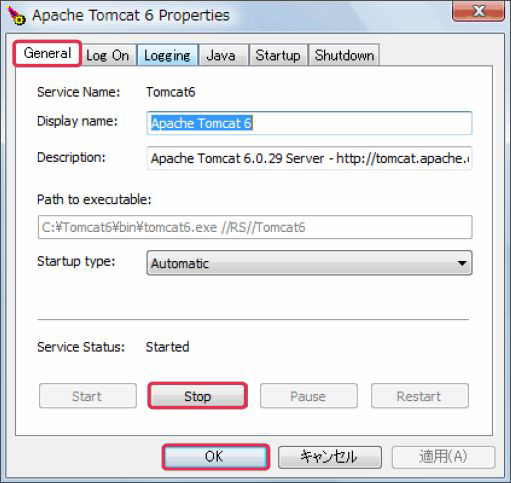
2-2 データベースの確認
BizMagicで使用しているデータベースの情報を確認します。
(使用スキーマ名、ユーザ名、DBパスワード、ポート番号を確認済みの場合は、2-3 データベースのバックアップを取得 へお進みください)
- Tomcat インストールフォルダ内にある WEB-INF フォルダを開きます
(例)C:\BizMagic¥Tomcat6\webapps\(コンテキスト名)\WEB-INF - [web.xml]をダブルクリックして、下記の値を確認します。
■データベーススキーマ名
<!-- DataBase Schema -->
<init-param>
<param-name>dbschema</param-name>
<param-value>データベーススキーマ名</param-value>
</init-param>■データベースユーザ名
<!-- DataBase User -->
<init-param>
<param-name>dbuser</param-name>
<param-value>データベースユーザ名</param-value>
</init-param>■データベースユーザパスワード
<!-- DataBase Password -->
<init-param>
<param-name>dbpassword</param-name>
<param-value>データベースユーザパスワード</param-value>
</init-param>■データベースサーバ名
<!-- DataBase Host (postgresql) -->
<init-param>
<param-name>dbhost</param-name>
<param-value>データベースサーバ名</param-value>
</init-param>■データベースポート番号
<!-- DataBase Port (postgresql) -->
<init-param>
<param-name>dbport</param-name>
<param-value>データベースポート番号</param-value>
</init-param>
- 設定ファイル(XML)を修正すると、BizMagicが起動できなくなる場合があります。ご注意ください。
2-3 データベースのバックアップを取得
- [スタート]-[プログラム]-[PostgreSQL X.X]-[pgAdminⅢ]をクリックします。
- BizMagic で利用している PostgreSQL サーバをダブルクリックします。
(パスワードの入力が必要な場合は、スーパーユーザーのパスワードを入力します)
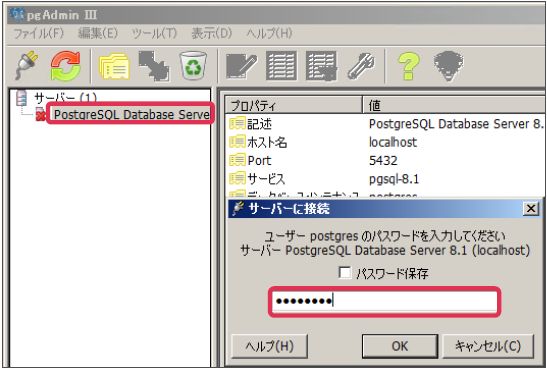
- [データベース]をダブルクリックします。
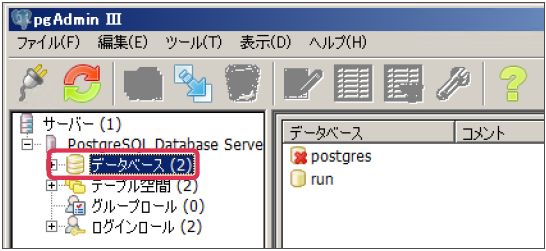
- BizMagic で利用している[データベーススキーマ名]を右クリックして[バックアップ]をクリックします。
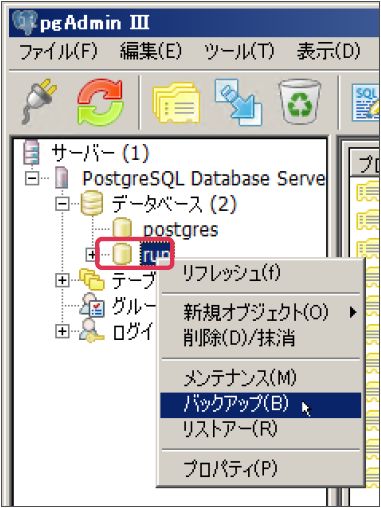
- バックアップ保存先を選択し、バックアップファイル名を入力して[OK]をクリックします。
*ファイル名の拡張子は[.backup]としてください。
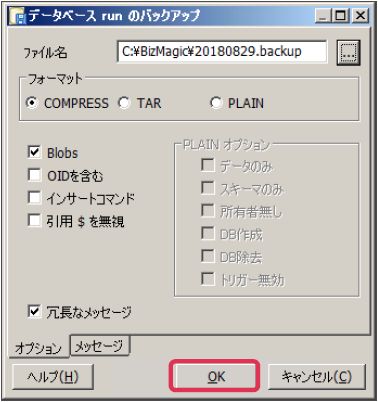
- [0のリターンコードを返しました]の文言が表示されたらバックアップは完了です。必ず画面をスクロールしてエラーが表示されていないことを確認して[完了]をクリックします。
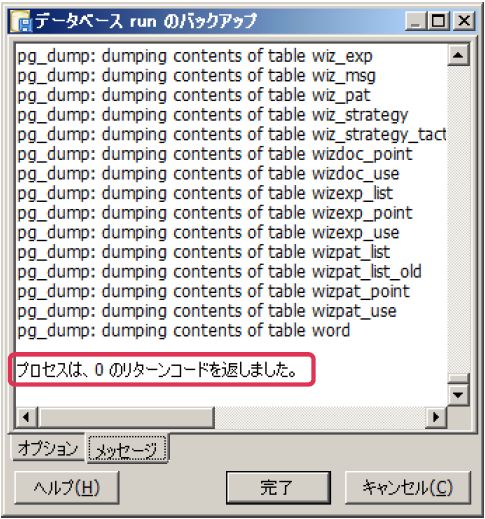
- バックアップファイルが取得できていることを確認して[pgAdminⅢ]を終了します。
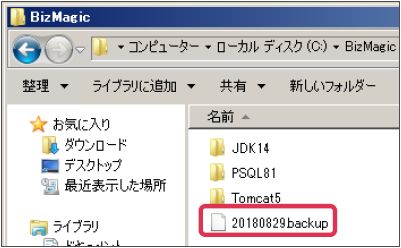
3.PostgreSQLバージョンの確認、インストール
BizMagic Version4.0.17で使用するデータベースは[PostgreSQL12]のみとなります。
12以外のバージョンがインストールされている場合は、手順に沿って新たにインストールしてください。
3-1 データベースバージョンの確認
PostgreSQL 12 の場合
バージョンが PostgreSQL 12 の場合はDBのインストールの必要はありません。
4. Javaの確認、インストール へお進みください。
[PostgreSQL 9.x]、[PostgreSQL 8.x]の場合
PostgreSQL12をインストールします。3-2 PostgreSQL12のインストール へお進みください。
[PostgreSQL 7.x]の場合
バージョンアップ手順が本手順書と異なります。弊社までご連絡ください。
3-2 PostgreSQL12のインストール
インストーラー
BizMagic インストールプログラム内
postgresql-12.xx-xx-windows-x64.exe
インストール手順
V4.0.17 インストールマニュアル Windows [2 PostgreSQLのインストール]を実施してください。
(Web サーバとデータベースサーバの2台構成の場合 2-3データベースサーバのファイアウォール設定 も実施ください)
データベースロール名とデータベース名について
- データベースロール名とデータベース名は、PostgreSQL8.x、9.x で使用していたものと同じ名前で作成してください。
- PostgreSQL8.X、もしくは 9. X がインストールされているサーバへ PostgreSQL12 のインストーラーを実行すると、ポート番号指定画面で[5433]が表示されます。PostgreSQL8.X、9.X とは異なる未使用ポート番号を入力ください。
- 未使用ポートを調べる方法は V4.0.17 インストールマニュアル Windows [使用されているポートの確認方法]をご参照ください。
3-3 バックアップデータのリストア
2-3 データベースのバックアップ取得 で取得したデータを復元します。
リストア手順
V4.0.17 インストールマニュアル Windows [8-2 リストア]を実施してください。
- 「リストアにてエラーを無視しました」等のエラー表記がある場合は、必ずスクロールして内容を確認してください。
V4.0.17 インストールマニュアル Windows [エラーが表示される場合]にエラー例が記載されています。こちらに記載のないエラーが表示される場合は作業を中断して弊社までご連絡ください。 - BizMagic 導入時に PostgreSQL7.x を使用しており、その後 PostgreSQL8.x へバージョンアップされたお客様の場合、データのリストアで複数エラーが表示される場合があります。このようなお客様の場合データ変換が必要となります。その場合は下記を参照ください。
BizMagic インストールプログラム内
Windows\setup\ convert\旧 BizMagic データ変換手順.pdf
3-4 PostgreSQL8.x、もしくは 9.x の停止
- [スタート]-[管理ツール]-[サービス]をクリックします。
- [postgresql-x64-x.x - PostgeSQL Server x.x]をダブルクリックします。(x にはそれぞれのバージョン番号が入ります)
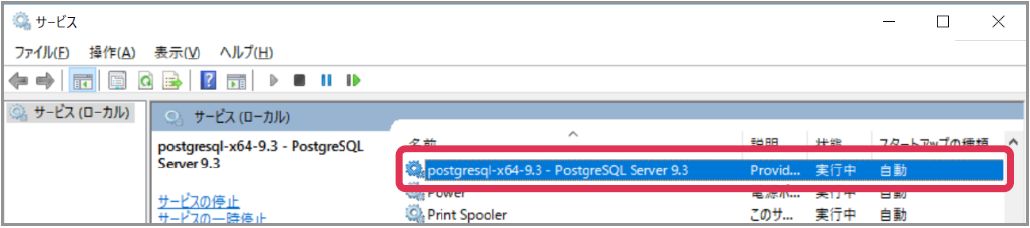
- [スタートアップの種類]を[手動]へ変更し、[停止]をクリックして[OK]をクリックします。
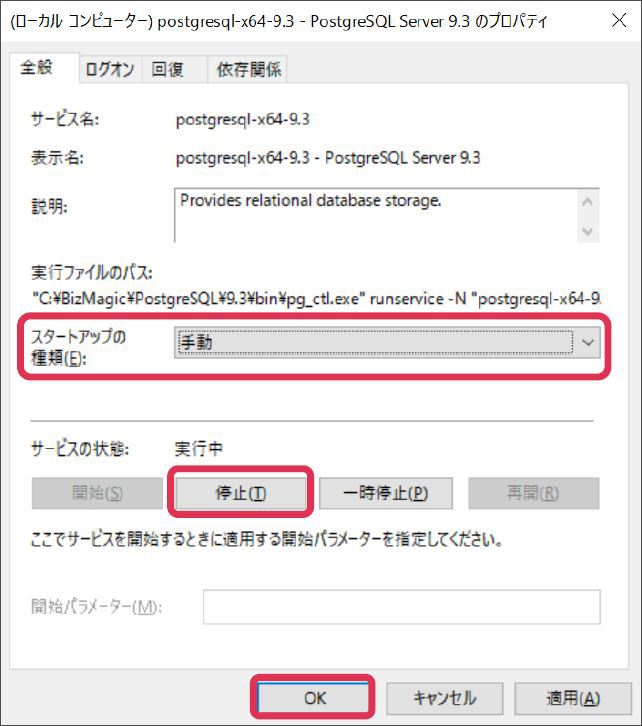
4.Javaの確認、インストール
BizMagic Version4.0.17 で使用する Java は[amazon-corretto-8.xxx.xx.x]です。
4-1 Javaバージョンの確認
Javaバージョンの確認 で確認したバージョンが、amazon-corretto-8 以外の java がインストールされている場合 Tomcat9 をインストールします。
4-2 amazon-corretto-8.x のインストール
インストーラー
BizMagic インストールプログラム内
Windows\setup\amazon-corretto-8.xxx.xx.x-windows-x64.msi
インストール手順
V4.0.17 インストールマニュアル Windows [3.Java8のインストール]を実施してください。
5.Tomcatの確認、インストール
BizMagic Version4.0.17 で使用するTomcatは Tomcat9.x です。Tomcat9以外のバージョンがインストールされている場合は新たにインストールする必要があります。
5-1 Tomcatバージョンの確認
Tomcatバージョンの確認 で確認したバージョンが、Tomcat6、または5 の場合は、Tomcat9をインストールします。
5-2 Tomcat9のインストール
インストーラー
BizMagicインストールプログラム内
Windows\setup\apache-tomcat-9.xx.xx.tar.gz
インストール手順
V4.0.17 インストールマニュアル Windows [4.Tomcat9 のインストール] を実施してください。
ポート番号について
下記のポート番号指定画面で は Tomcat 5 もしくは 6 と 同 ポート 番号で問題ありません。
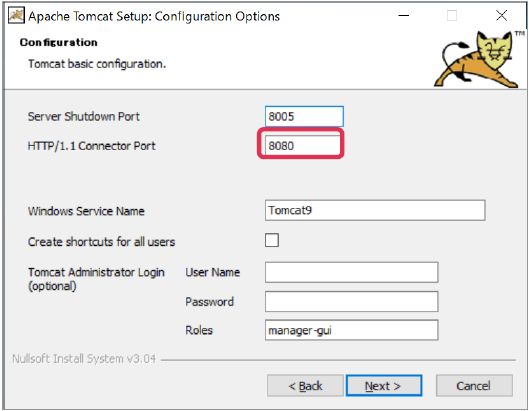
環境変数について
[BizMagicV4.0 .14 インストールマニュアル Windows 版 .pdf ] -[ 3 3 3 環境変数の設定]を行う 場合は、 既存の[ CATALINA_HOME ][ PATH ]の 編集 を行ってください。
6.BizMagicバージョンアッププログラムのインストール
6-1 BizMagicのインストール
インストーラー
BizMagicインストールプログラム内
Windows\setup\ BizMagic4.x.xx-JRE8-PostgreSQL12.zip を解凍します。
BizMagicインストール終了後、解凍したファイルは削除してください。
インストール手順
- 解凍されたフォルダ[inst]内の[install.bat]をダブルクリックして実行します。
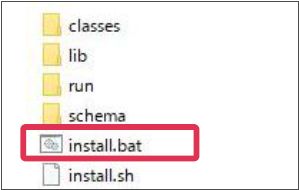
- [Tomcatのホームディレクトリを入力してください(現在ご使用中もしくは新規)]と表示されます。今まで使用していたTomcat5、もしくはTomcat 6のディレクトリを入力してください。

- [移行先のTomcatホームディレクトリを入力してください]と表示されます。今回インストールしたTomcat 9 ディレクトリを入力してください。

- [y]を入力してください。

- 括弧内のコンテキストが正しいことを確認してENTER押下ください。

- 以前のAJPポートの設定を引継ぐ場合はYを選択してください。(通常はNを選択してください。以前のBizMagic が SSL で運用されている場合など Apache 連携されている場合のみ Y を選択してください。)

- 各ポート番号が正しいことを確認してENTER押下ください。

- ホスト名、ユーザ、スキーマ名、パスワード等を確認してENTER押下ください。
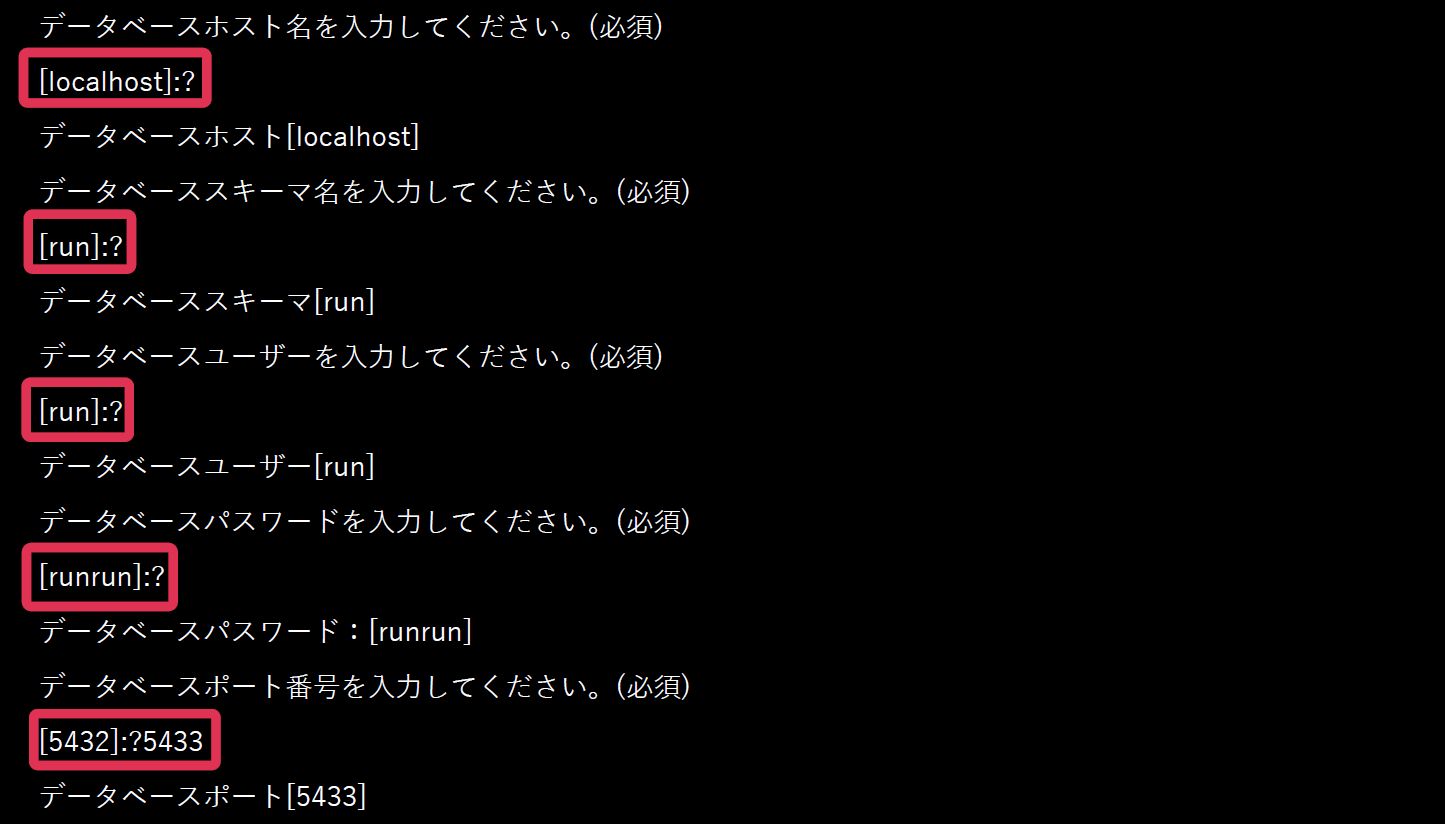
- データベースポート番号は必ずPostgreSQL12のポート番号を入力下さい。

今回のバージョンアップ作業でPostgreSQL 12 をインストールした場合、括弧内にはPostgreSQL8.x または 9.3 のポート番号が表示されています。必ず PostgreSQL 12 のポート番号を入力し直してください。
9.3または8.xのポート番号が入力された場合、エラーになりインストールが中止されます。 - データベースの接続を確認後、[y]を入力してください。

- ENTER押下して終了します。

- インストールを中断する場合は[CTRL C ]を押下してください。
6-2 Tomcat起動
- [スタート]-[すべてのプログラム]-[Apache Tomcat9]-[Configure Tomcat]をクリックします。
- [General]タブ-[Startup type]が[Manual]の場合は[Automatic]に変更します。[Service Stat us ]-[ Start ]をクリックして[適用( A )][ OK ]をクリックして終了します。
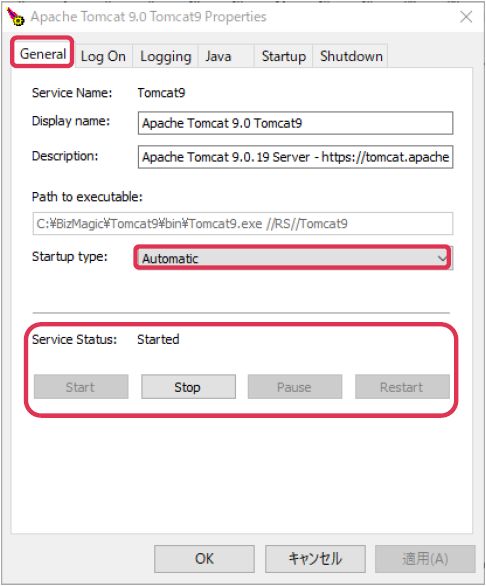
7.BizMagic起動確認
BizMagic4.0.17はInternet Explorer11以降のバージョン、Firefox、Google Chromeでご利用いただけます。
7-1 バージョンの確認
- ブラウザからBizMagicへ接続します。
- BizMagic[ENTER]画面が表示されます。[ENTER]クリックします。
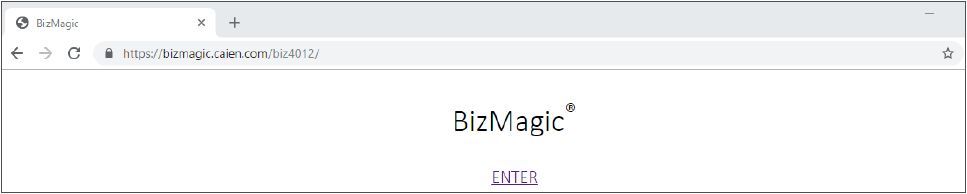
- タブ表記のBizMagicのバージョンが、今回バージョンアップしたバージョンと一致しているかご確認ください。
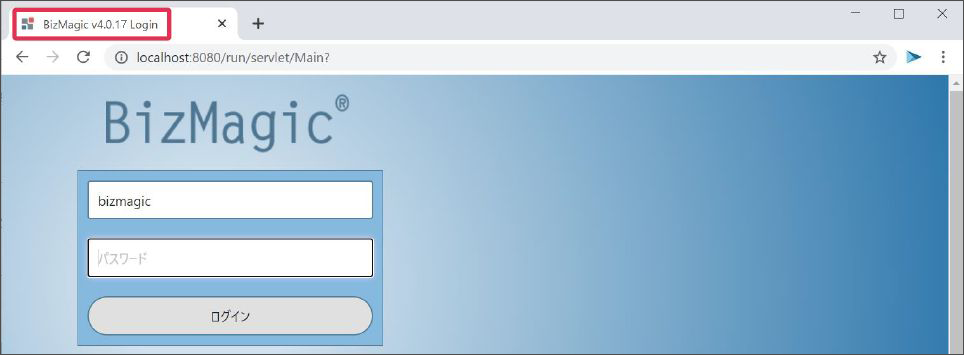
- Tomcat起動後、 BizMagic へ 接続できる までの時間はご利用 の環境により異なります。
5分以上待っても BizMagic へ 接続でき ない場合や、ログイン出来ないなどの問題がある場合は、弊社までご連絡ください。
7-2 起動確認
V4.0.17 インストールマニュアル Windows [6.起動確認] を参照ください。
8.BizMagic簡易バックアップ確認
今回のバージョンアップでPostgreSQLやTomcatを新たにインストールした場合は、BizMagic簡易バックアップファイル[backup.bat]の記述を変更する必要があります。
また、今までバックアップ設定をされていなかったお客様は、BizMagicインストールプログラム内の同梱のファイルを使用して設定をお願いいたします。
8-1 BizMagic簡易バックアップファイル
簡易バックアップファイル
BizMagicインストールプログラム内 Windows\setup\backup
- bat(データベース、コンテキスト名等の記述をするファイルです)
- jar
- bat
backup_load.batについて
2017年より配布開始しました。backup.batを実行してログファイルを作成するためのファイルです。
正しくコマンドを入力できる方の場合、こちらのファイルは必ずしも必要ではありません。
8-2 BizMagic簡易バック設定
V4.0.17 インストールマニュアル Windows [8-1 BizMagicのバックアップ] を設定してください。
